Универсальный ИК-пульт Redmond SkyControl RSC-21S: один пульт, чтобы править всеми устройствами
Все больше разных действий мы совершаем со смартфона: читаем, серфим, играем, переводим, платим. Доходит до того, что хочется достать его перед дверью парадной и приложить к замку. А хорошо бы еще использовать для замены пульту телевизора или домашнего музыкального центра!

Такую возможность предоставляет универсальный ИК-пульт Redmond SkyControl RSC-21S, который обещает превратить любой телефон с Android или iOS в универсальный пульт для любой домашней техники. Мы протестируем его и поймем, насколько удобно такое управление, все ли устройства поддаются обучению и труден ли процесс настройки.
Характеристики
| Производитель | Redmond |
|---|---|
| Модель | ScyControl RSC-21S |
| Тип | интеллектуальный инфракрасный пульт |
| Гарантия | 1 год |
| Срок службы* | 3 года |
| Максимальное количество подключаемых устройств | предустановленные — без ограничений; добавляемые пользователем — 20 |
| Дистанция обучения | 5–10 см |
| Радиус действия ИК-передатчика | до 15 м |
| Стандарт передачи данных | Bluetooth 4.0 |
| Поддержка на операционных системах | iOS, Android |
| Электропитание | 5 В |
| Мощность | 2 Вт |
| Защита от резкого перепада напряжения | есть |
| Тип управления | электронный, дистанционный (технология Ready for Sky) |
| Питание | 5 В, Micro-USB |
| Индикация | светодиодная, звуковая |
| Материал корпуса | термостойкий пластик |
| Вес | 55 г |
| Габариты (Ш×В×Г) | 90×40×23 мм |
| Длина сетевого кабеля | 0,4 м |
| Средняя цена | около 2000 рублей на момент публикации обзора |
* Если совсем просто: это срок, в течение которого в официальные сервисные центры поставляются детали для ремонта устройства. По истечении этого срока любой ремонт в официальных СЦ (как гарантийный, так и платный) вряд ли будет возможен.
Комплектация
Маленькая бело-оранжевая коробка с пультом содержит практически всю информацию, которая нужна пользователю для выбора прибора.

На лицевой стороне мы видим изображение Redmond SkyControl RSC-21S и перечень устройств, с которыми он совместим: телевизоры, аудиосистемы, вентиляторы и так далее. Рядом нарисован смартфон с идущими от него волнами: это объясняет принцип действия универсального пульта: он позволяет управлять всей подключенной техникой со смартфона.
На противоположной стороне все то же самое написано словами, единственное дополнение: пользователь не только может выбрать бытовые приборы из приложения, но и сохранить настройки пультов, не входящих в предустановленный перечень.
Тут же есть список основных достоинств, среди них управление техникой из любой точки мира, включение по расписанию и функция обучения.
На дне коробки перечислены технические характеристики модели Redmond SkyControl RSC-21S (на четырех языках, включая русский и английский). Здесь мы узнаем, что обучить взаимодействию с универсальным устройством пользователь может 20 своих пультов.
На верхнем клапане есть сведения о производителе, импортере и службе поддержки.
Вскрыв коробку, внутри мы обнаружили блистер с самим пультом, шнуром питания и краткой инструкцией по эксплуатации.
На первый взгляд
Умный пульт Redmond SkyControl RSC-21S представляет собой небольшой параллелепипед со скругленными углами, выполненный из темного пластика, прозрачного для инфракрасного излучения.

На его верхней панели находятся зеленый сигнальный светодиод, украшенный рельефом из концентрических кругов, и круглая кнопка управления, на которую почему-то нанесен символ из стилизованных нуля и единицы, традиционно используемый обычно для клавиши питания. А рычажок, включающий устройство, размещен на торце пульта.

На задней крышке есть наклейка с серийным номером, названием модели, штрих-кодом и данными о стране-производителе.

Пульт питается от пятивольтового разъема Micro-USB, разъем для него имеется на другом торце корпуса. Блок питания в комплект устройства не входит.
Инструкция
Руководство по эксплуатации Redmond SkyControl RSC-21S — это лист довольно тонкой бумаги, сложенной гармошкой. Шрифт мелкий, пользоваться не очень удобно. Проще скачать PDF-версию с сайта производителя — ее, по крайней мере, можно увеличить или редактировать.

Инструкция написана на четырех языках: русском, украинском, казахском и английском. В ней подробно рассказывается, что надо делать перед началом эксплуатации, как использовать прибор: выбрать устройство из списка, добавить свое, что надо поставить на смартфон и как правильно чистить пульт, если он испачкался.
Кроме того, отсюда мы можем узнать о гарантии производителя и заодно выясняем, что руководство по эксплуатации является и гарантийным талоном. Так что самое время положить его в соответствующую папочку, а сверяться с PDF.
Управление
Тумблер, включающий устройство, расположен на торце корпуса. А кнопка с символом питания на лицевой панели, как ни странно, служит для синхронизации пульта со смартфоном. Для начала этого процесса нужно удерживать кнопку в течение пяти секунд.
Светодиод рядом с кнопкой управления горит зеленым при включении устройства и мигает в процессе синхронизации.
Для сброса настроек пульта кнопку следует удерживать около 10 секунд.
Управление со смартфона
В соответствии с инструкцией и информацией на коробке мы скачали и установили приложение Ready For Sky и выбрали в списке поддерживаемых устройств наш пульт.
Приложение, однако, сообщило нам, что для работы с пультом требуется установить другое ПО: R4S Home от того же разработчика. Эта путаница свойственна продуктам Redmond, и мы уже привыкли к тому, что информация в инструкции и на упаковке товаров может быть неверной или устаревшей.
В R4S Home мы открыли список подключенных ранее продуктов компании Redmond и нажали кнопку «добавить устройство».
Следуя информации на экране, успешно произвели синхронизацию пульта со смартфоном.
Обнаруженное устройство сообщило о необходимости произвести обновление прошивки, на что мы и согласились.
Скачивание и обновление прошивки длилось около семи минут. После завершения обновления можно начинать работу с пультом.
Нажав на кнопку «добавить пульт», мы попадаем в меню выбора категорий устройств. На этом этапе нас ожидало разочарование. Из тринадцати категорий устройств, среди которых значатся DVD-плееры, аудиосистемы, системы спутникового телевидения и многое другое, список предустановленных в приложении производителей техники имелся только в категории «телевизоры». Приложению известно всего тринадцать изготовителей телевизоров, и большая часть их списка помещается на одном экране.
Решив подключить к пульту телевизор Samsung одной из самых массовых серий прошлого года выпуска, мы выбрали соответствующего производителя и попали в меню настройки модели.
Приложение предложило нам нажать кнопку включения устройства на экране и проверить, заработал ли наш телевизор. После отрицательного ответа мы получили рекомендацию создать пульт вручную. Впоследствии мы попробовали найти предустановленные в приложении пульты для почти десятка различных телевизоров Samsung, Panasonic, LG и JVC, но результат оказался одним и тем же. Придется создавать вручную…
Мы даем имя нашему виртуальному пульту и добавляем первую кнопку. Редактор кнопок предлагает несколько различных вариантов их внешнего вида, позволяя в том числе создавать и сгруппированные — регуляторы уровня громкости, селекторы выбора каналов или навигацию по меню.
На панель виртуального пульта мы добавили наиболее часто используемые функции телевизора. Для каждой из них доступно меню записи. Чтобы внести в память пульта SkyControl код кнопки, требуется поднести к смартфону оригинальный блок управления устройством, выбрать «начать запись» в приложении и нажать нужную клавишу на физическом пульте. Получив код команды, виртуальный издает подтверждающий писк и сообщает об успехе операции на экране приложения.
Для всех функций требуется произвести аналогичные действия. При регистрации группы кнопок (как, например, в случае навигации) процедуру записи кода приходится повторять для каждой из них. Те, для которых код еще не выбран, в отображаются в редакторе серым, записанные становятся активными.

Мы добавили в приложение пульты трех компонентов домашнего медиацентра: телевизора, DVD-плеера и аудио-ресивера. Однако через некоторое время оказалось, что переключаться между тремя экранами в приложении почти так же неудобно, как управлять устройствами при помощи трех оригинальных пультов, и мы добавили четвертый, назвав его «Всё сразу».
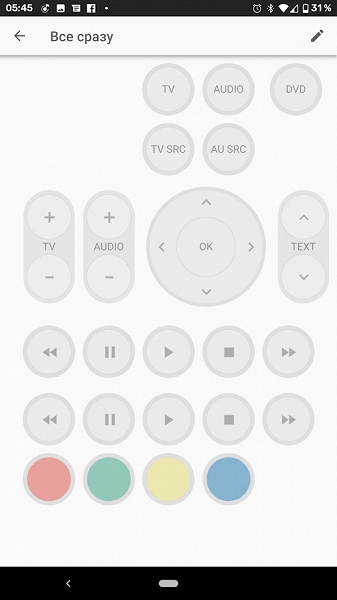
На экран этого пульта мы добавили наиболее часто используемые кнопки управления трех наших устройств. Теперь управлять медиацентром возможно с одного экрана, и процесс стал значительно удобнее.
Обратите внимание на два ряда одинаковых кнопок в середине. К сожалению, умный пульт SkyControl не позволяет записывать на одну виртуальную клавишу разные серии команд для различных устройств, и мы были вынуждены дублировать перемотку, паузу и воспроизведение, записав их по отдельности для DVD и для телевизора.
Эксплуатация
В процессе эксплуатации Redmond SkyControl RSC-21S мы не обнаружили особенных проблем: настроенный пульт работает четко, вся техника управляется с его помощью без затруднений.
Однако в процессе настройки нам пришлось изрядно попотеть. Для регистрации кнопок каждого из оригинальных пультов мы были вынуждены довольно долго искать то положение устройств, при котором приемник Redmond «видит» физический блок управления наилучшим образом. К примеру, для пульта телевизора Samsung оказалось проще всего перевернуть SkyControl лицевой стороной вниз и подавать ему команды под некоторым вполне определенным углом, строго выдерживая расстояние между приборами.
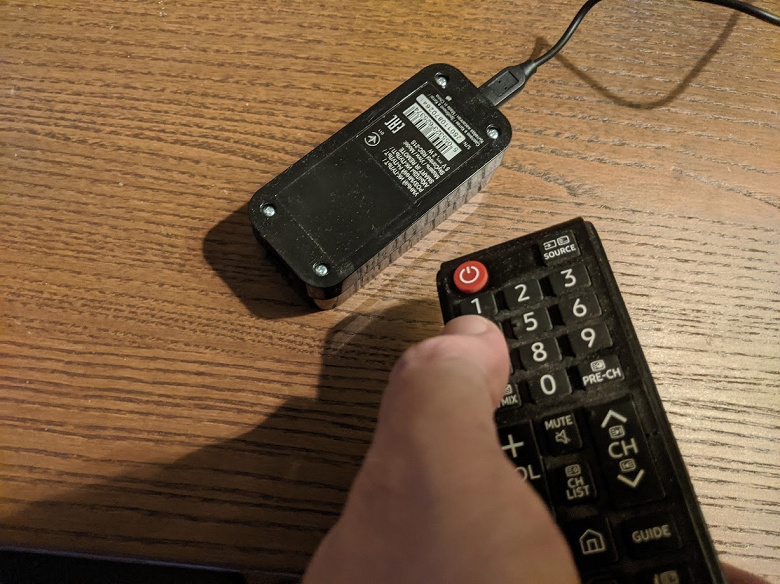
Довольно сложно оказалось и выбрать продолжительность нажатия на кнопку пульта при записи команды. Нажатие должно быть не слишком длинным, но и не слишком коротким, иначе приложение выдаст сообщение о внутренней ошибке, и процесс записи придется повторять.

Довольно длительный и кропотливый процесс настройки окупается в дальнейшем удобством управления всеми имеющимися компонентами домашнего кинотеатра с экрана смартфона.
Уход
Чему там пачкаться — мы не понимаем, но на случай, если пользователю придет в голову не просто смахнуть мягкой тканью пыль с пульта, производитель предупреждает: Redmond SkyControl RSC-21S можно только протирать влажной тряпочкой без моющих средств. Разумеется, сначала его надо отключить.
Нельзя погружать пульт в воду, чистить абразивными средствами и применять агрессивную бытовую химию. Даже жесткие салфетки и губки под запретом.
Хранить устройство надо вдали от тепловых приборов и солнечных лучей, в сухом месте.
Наши измерения
Энергопотребление пульта невелико: Redmond SkyControl потребляет 0,3 Вт вне зависимости от интенсивности использования.
Выводы
Redmond SkyControl RSC-21S — универсальный ИК-пульт, позволяющий убрать в дальний угол коллекцию оригинальных пультов от всех устройств в комнате, управляя техникой с экрана смартфона. Ограниченное количество предустановленных в приложении профилей бытовой техники делают его настройку не слишком тривиальной и довольно кропотливой.

Заявленной на упаковке пульта возможности включения устройств по расписанию и управления ими из любой точки мира мы не обнаружили: вероятно, этот текст перекочевал на коробку из описания другого устройства, или такая функциональность еще не реализована в приложении.
А жаль: возможность создания гибких сценариев управления устройствами в комнате и квартире, насколько нам представляется, довольно легко реализуема и отлично уложилась бы в концепцию умного дома, продвигаемую компанией Redmond.
Без такой функциональности SkyControl RSC-21S мало чем отличается от аналогичных универсальных пультов.
Плюсы:
- управление множеством устройств в помещении без пультов, с экрана смартфона
- возможность создания одного виртуального пульта для нескольких устройств
Минусы:
- отсутствие возможности привязать к одной кнопке виртуального пульта несколько последовательных команд для разных устройств
- отсутствие создания сценариев для привязанных устройств в зависимости от времени суток или других факторов
- высокая цена
Полный текст статьи читайте на iXBT
